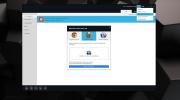Tres formas de montar / desmontar imágenes ISO en Ubuntu Linux
Hay varias herramientas en Windows que le permiten montar fácilmente archivos de imagen ISO, hemos cubierto algunos de ellos. aquí. Pero en Ubuntu, usar la herramienta adecuada puede ser una tarea difícil. Hay muchas herramientas que le permiten montar una imagen en la unidad de CD / DVD, pero ¿qué sucede si desea montarlas en una carpeta específica y eso demasiado rápido? A continuación, hemos cubierto dos métodos para montar y desmontar el archivo de imagen ISO rápidamente.
Método 1: Usando Gmountiso
Gmountiso es una herramienta gratuita para montar imágenes ISO, puede instalarlo ejecutando el siguiente comando en su terminal.
sudo apt-get install gmountiso
Una vez completada la instalación, se puede cargar desde Aplicaciones> Herramientas del sistema> Gmount-iso. Una razón por la que hemos elegido Gmount sobre otras herramientas es porque tiene la interfaz más fácil de usar y el montaje / desmontaje no requiere más de dos clics. Primero abra el archivo de imagen ISO, luego seleccione Punto de montaje (ubicación para montar este archivo) y haga clic en Montar.

Para desmontar cualquier imagen, selecciónela de la lista y presione desmontar.
Método 2: Usando ISO Master
ISO Master es un programa de uso común para jugar con imágenes ISO. Se utiliza para agregar, extraer y eliminar archivos y carpetas a una imagen ISO. Para instalarlo, vaya a Aplicaciones> Agregar / Eliminar, elija ISO Master de la lista de programas disponibles y presione Aplicar cambios .
Una vez completada la instalación, puede cargarla desde Aplicaciones> Sonidos y Video> ISO Master.

Aquí hay una captura de pantalla que muestra cómo se ve.

Ahora, para abrir la imagen ISO, vaya a Archivo> Abrir y seleccione la imagen ISO. Podrá ver su contenido en la ventana inferior de ISO Master.
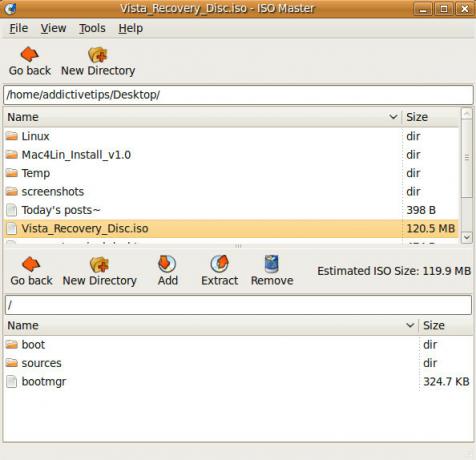
Ahora, para agregar algún archivo o carpeta, seleccione el archivo o carpeta en particular y haga clic Añadir.

De manera similar a Eliminar algún archivo o carpeta, seleccione el archivo y la carpeta en particular de la ventana inferior y haga clic Eliminar, y para extraer el contenido de la imagen ISO, haga clic en Extraer.
Método 3: Usando Terminal
Con este método, puede montar / desmontar la imagen ISO usando Terminal. Abra la terminal y escriba el siguiente comando para montar un archivo llamado test.iso ubicado en el escritorio a / home / addictivetips / Document.
sudo mount /home/addictivetips/Desktop/test.iso / home / addictivetips / Documents / -t iso9660 -o loop
Para desmontar una imagen, escriba el siguiente comando
sudo umount / home / addictivetips / Desktop /
Eso es todo. ¡Disfrutar!
Buscar
Mensajes Recientes
5 excelentes gestores de descargas para Linux
Los archivos se descargan a través de su navegador de Internet. Des...
Cómo encontrar software en oscuras distribuciones de Linux
Es bastante difícil encontrar software en distribuciones oscuras de...
5 maneras de acelerar Ubuntu
Ubuntu Linux no requiere el último hardware para ejecutarse. Puede ...